
Methode 1: Dampf
Jetzt Gegenschlag: Globale Offensive ist offiziell kostenlos verteilt, sodass die meisten Benutzer dieses Spiel durch Dampf herunterladen. Berücksichtigen Sie dadurch zunächst die Methode, die die Deinstallation der Anwendung über diese Handelsplattform impliziert, und die Aufgabe wird wie folgt ausgeführt:
- Führen Sie den Dampf aus und gehen Sie durch das obere Panel in den Abschnitt "Bibliothek".
- Finden Sie in der Liste den Counter-Strike: Global Offensive, klicken Sie mit der linken Maustaste auf diese Zeile und klicken Sie im erscheinenden Fenster auf das Symbol in Form eines Zahnrads.
- Ein Dropdown-Menü erscheint, wo die "Eigenschaften" ausgewählt werden sollen.
- Gehen Sie im neuen Fenster auf die Registerkarte "lokale Dateien".
- Klicken Sie auf die Schaltfläche "Spiel löschen".
- Schauen Sie sich die Warnung an und bestätigen Sie die Deinstallation.

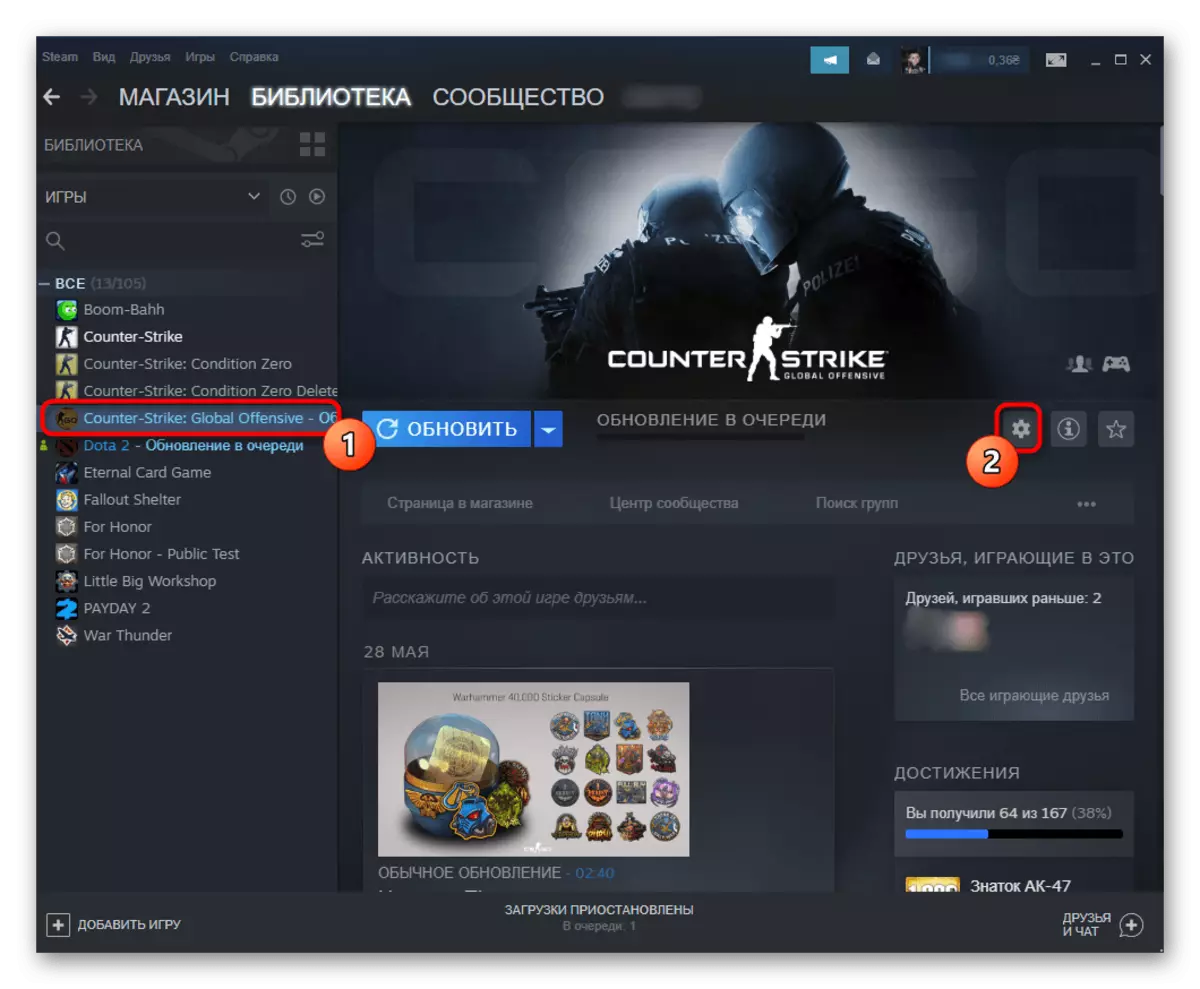




Erwarten Sie den Abschluss der Entfernung, woraufhin auf dem Bildschirm eine Nachricht angezeigt werden soll, dass dieser Prozess erfolgreich war.
Methode 2: Full Windows
Einige Benutzer hochladen nicht lizenzierte Versionen von Counter-Strike: Global Offensive oder können diese Anwendung nicht schnell in der Liste ihrer Spiele finden. Dann können Sie das Standardwerkzeug des Betriebssystems verwenden, das Programme löschen soll.
- Öffnen Sie "Start" und gehen Sie zu "Parametern".
- Dort interessieren Sie sich für den Abschnitt "Anwendungen".
- Suchen Sie einmal in der Kategorie "Anwendungen und Funktionen", finden Sie das Zielspiel in der Liste und klicken Sie mit der linken Maustaste darauf.
- Klicken Sie auf die Schaltfläche "Löschen".
- Wenn das offizielle Spiel ein automatischer Übergang zum Dampf auftritt, wird er sofort aufgefordert, die Deinstallation zu starten. Andernfalls öffnet der Installationsassistent vom Ersteller des resultierenden Umraks.
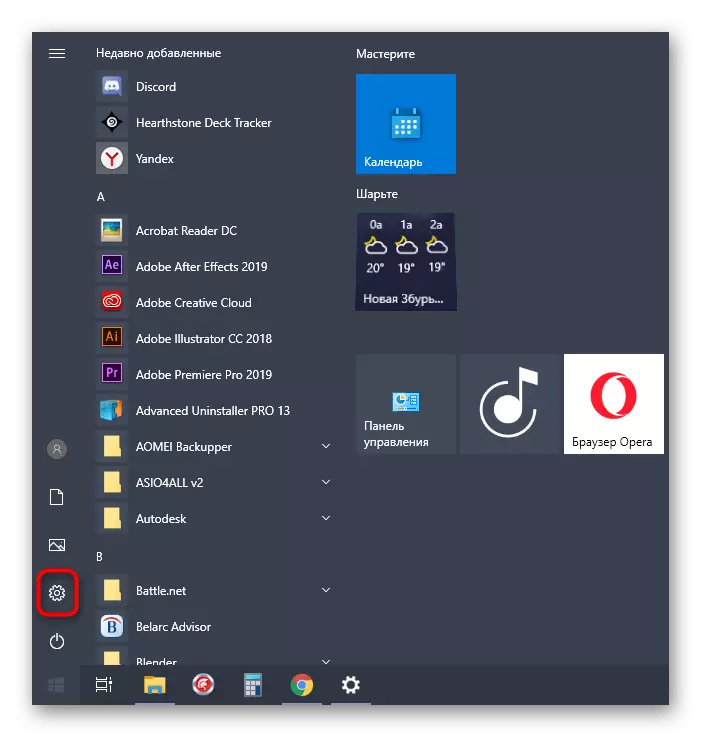
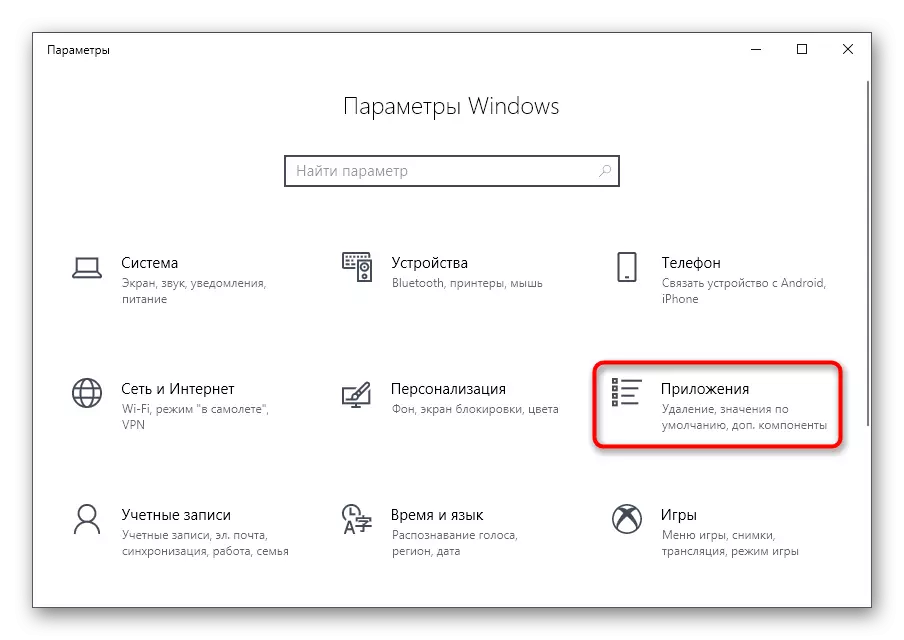


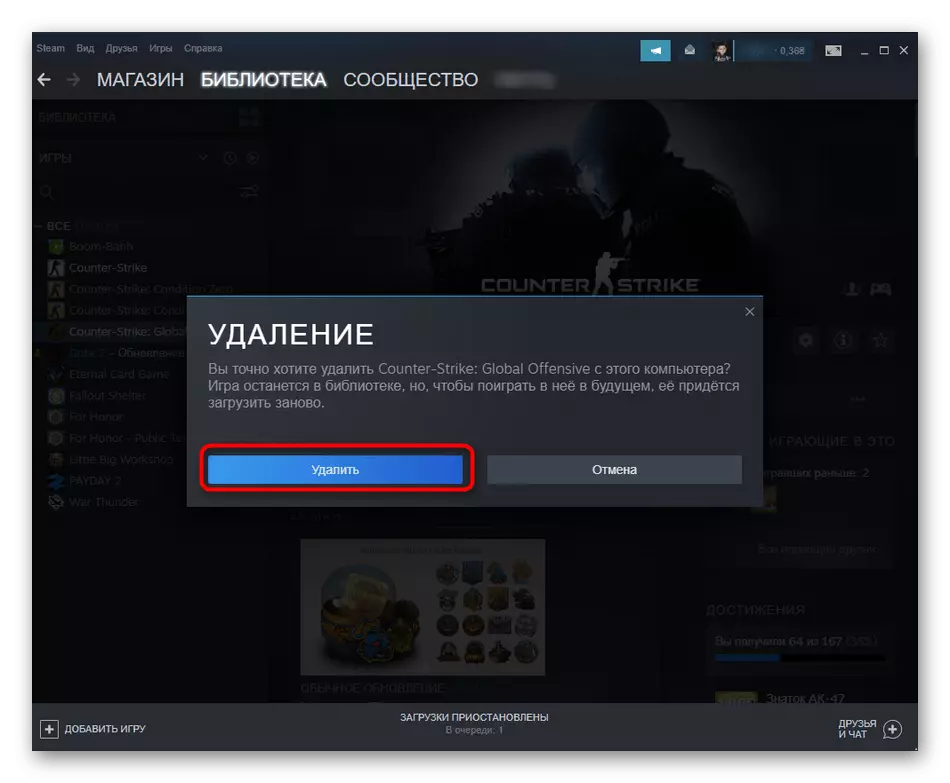
Es bleibt nur noch zu warten, wenn die Entfernung abgeschlossen ist. Normalerweise entfernt Steam alle Spuren selbst, aber mit Baugruppen von Drittanbietern funktioniert es möglicherweise nicht, sodass Sie unnötige Elemente manuell säubern müssen. Öffnen Sie zuerst den "Explorer", in dem Sie in der Suche "Counter-Strike: Global Offensive" eingeben, und entfernen Sie alle im Zusammenhang mit dem Spiel.

Dann ist es notwendig, die Registrierung zu löschen, die bereits etwas schwieriger erreicht ist. Befolgen Sie dazu solche Anweisungen:
- Führen Sie das Dienstprogramm "Ausführen" mithilfe der Kombination von Win + R aus. Im Feld REGEDIT eingeben und auf ENTER klicken.
- Öffnen Sie im Editor das Menü Laufen bearbeiten und wählen Sie dort "FIND". Sie können dieses Modul mit den Tasten Strg + F. öffnen
- Schreiben Sie im Feld "Suchen" die entsprechende Anforderung und klicken Sie auf "Nächstes finden".
- Löschen Sie den gesamten Zufall, den sich in den folgenden Ergebnissen befinden.

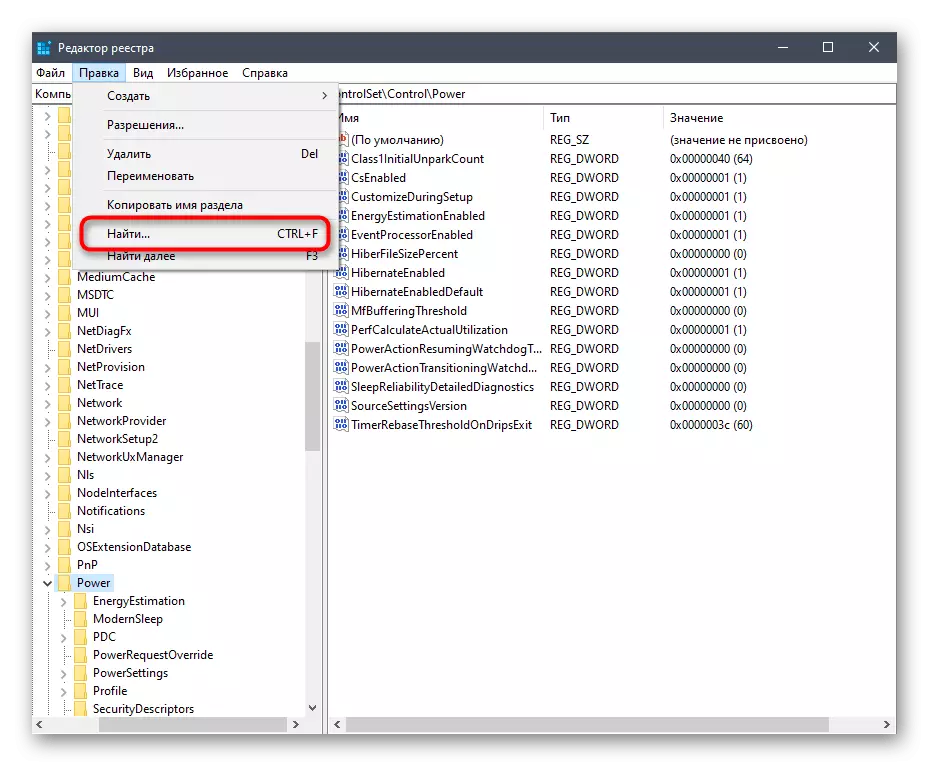


Methode 3: Seitensoftware
Die letzte mögliche Option zum Entfernen des Gegenschlags: Globale Offensive ist die Verwendung von Programmen von Drittanbietern. Diese Option ist das unbeliebteste, jedoch kann den Benutzern dabei helfen, die nicht manuell restliche Dateien manuell löschen möchten. Wir schlagen vor, diese Methode mit dem Beispiel der berühmten IOBIT-Deinstallationssoftware zu demontieren.
- Folgen Sie der obigen Link, um das Programm herunterzuladen, und installieren Sie es auf Ihrem Computer. Nach dem Start in der Liste finden Sie das Spiel, wählen Sie es mit einem Häkchen aus und klicken Sie auf die Schaltfläche "Deinstallieren".
- Stellen Sie sicher, dass das Häkchen in der Nähe des Parameters installiert ist, der für die automatische Entfernung von Restdateien verantwortlich ist, und bestätigen Sie dann den Start der Deinstallation.
- Der Fortschritt erscheint auf dem Bildschirm und am Ende des Löschens erscheint die entsprechende Nachricht.
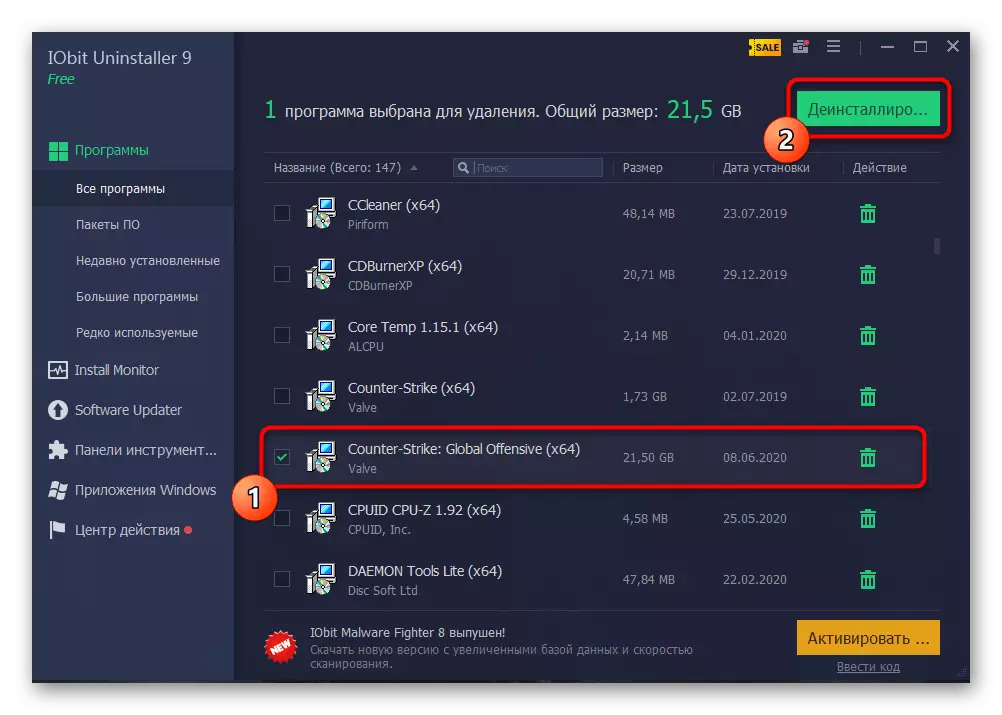


Darüber hinaus sollte darauf hingewiesen werden, dass es eine große Menge an Iobit-Dinstallationsprogramm gibt, sodass es nicht schwierig ist, analog zu finden. Weitere Informationen zur verfügbaren Software in einer vollwertigen Überprüfung auf unserer Website erhalten Sie auf unserer Website, indem Sie auf den untenstehenden Link klicken.
Lesen Sie mehr: Programme zum Entfernen von Programmen
